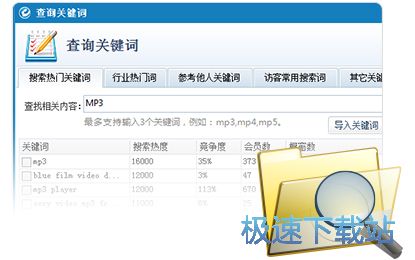e助手国际版如何安装?e助手安装教学
时间:2020-11-13 15:39:59 作者:无名 浏览量:55
e助手国际版是针对阿里国际站工作平台开发的一款第三方辅助软件。e助手国际版对阿里国际站后台的一个有效补充,主要致力于产品排名优化和操作效率的研发。e助手国际版通过批量导入、批量发布、批量编辑、批量重发等功能,全面提升用户的操作效率。
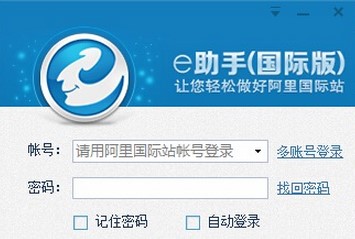
E助手软件功能
批量发布
商品信息太多怎么办?本软件可以支持用户进行批量发布阿里国际站产品信息,大大提高了产品信息的发布效率,用户有更多的时间来提高信息的质量,更加简单,效果更好。
批量编辑
强大的批量编辑功能,帮助用户轻松生产高质量的产品标题,支持用户批量修改产品的属性,让编辑工作变得更加轻松,高效便捷。
一键搬家
用户可以在多个阿里国际账号之间进行数据同步转移,彻底改变了我们的作业模式,减少了重复工作,同时又更加保障的数据的安全性。
e助手国际版安装方法:
1、第一步当然要将e助手国际版下载到本地,点击进入软件的详情页面,确认功能特点以及版本信息,点击下载地址,选择合适的下载通道,进行下载即可,点击解压到当前文件夹,就会得到exe文件。

e助手国际版如何安装?e助手安装教学图2
2、接下来我们就使用鼠标双击exe文件,就可以打开e助手的安装向导了,如下图所示,用户请点击勾选已阅读并同意【服务条款】,然后点击快速安装就可以将本软件快速安装到道难哦的C盘文件夹中了。

e助手国际版如何安装?e助手安装教学图3
3、小编推荐大家使用自定义安装,用户点击页面右下角的自定义安装,你要进入下图所示页面,推荐用户点击勾选添加桌面快捷方式,开机启动,根据需求点击即可,用户需要更改应用文件的安装目录,就请点击浏览按钮,在计算机中重新选择合适的文件夹即可,然后点击立即安装。
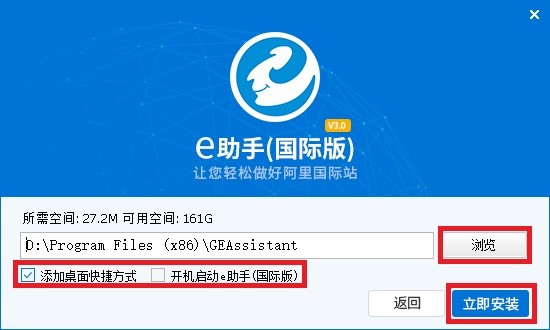
e助手国际版如何安装?e助手安装教学图4
4、进入安装阶段,整个过程大概需要20秒钟的时间,用户请耐心等待安装完成即可。然后点击立即体验就可以使用。
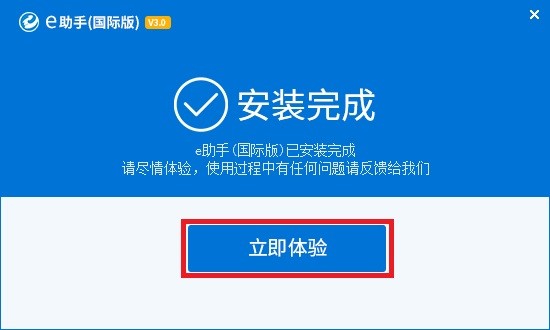
e助手国际版如何安装?e助手安装教学图5
出口通e助手 3.2.6 官方版
- 软件性质:国产软件
- 授权方式:免费版
- 软件语言:简体中文
- 软件大小:32406 KB
- 下载次数:1138 次
- 更新时间:2020/11/12 23:32:36
- 运行平台:Win7,Win8,Win10,...
- 软件描述:e助手(国际版),是益佳软件自主研发的第二款独立软件,是对阿里巴巴国际站平台的有... [立即下载]
相关资讯
相关软件
电脑软件教程排行
- 怎么将网易云音乐缓存转换为MP3文件?
- 比特精灵下载BT种子BT电影教程
- 微软VC运行库合集下载安装教程
- 土豆聊天软件Potato Chat中文设置教程
- 怎么注册Potato Chat?土豆聊天注册账号教程...
- 浮云音频降噪软件对MP3降噪处理教程
- 英雄联盟官方助手登陆失败问题解决方法
- 蜜蜂剪辑添加视频特效教程
- 比特彗星下载BT种子电影教程
- 好图看看安装与卸载
最新电脑软件教程
- 完美卸载手工卸载使用教学
- 兔兔助手功能特点和刷机教学
- 人人阅读器下载使用教学
- 苹果录屏大师(AirPlayer)录制视频教学
- 酷我游戏盒详细使用方法介绍
- 金山打字通如何安装?金山打字通安装教学
- 教你如何使用企业QQ 批量导入好友
- 吉名周易免费测名软件下载使用教学
- 电影浏览器功能特色介绍和安装步骤
- 百度卫士抢票版功能特点安装教学
软件教程分类
更多常用电脑软件
更多同类软件专题